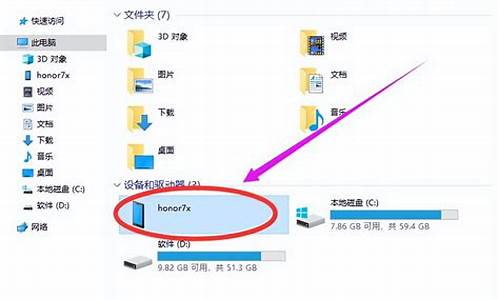文件共享电脑系统不一样,文件共享系统软件
1.如果一台电脑装有两个系统,windows与linux,那么不是说两者的文件格式不同吗,是不是他们不能文件共享啊
2.两个不同系统的电脑怎么连接共享.试了好多办法,都不行。如果连接上了,给悬赏。说话算话。帮帮忙。
3.如果一台电脑装了两个操作系统,两个系统的文件默认下是不是共享的?
4.两台电脑系统不一样怎样共享?

xp和win7相互共享文件设置方法
一、检查计算机之间的物理连接是否正常
需要检查网卡、网线、交换机等设备是否正常工作,检查前可先重启设备看是否正常。比如(网卡可卸载重新安装,设备的工作指示灯不正常,可重新启动设备。)
二、Windows XP系统下需要检查以下几点
1、检查在局域网络里“计算机名”不能相同,“工作组”必须相同。如图依次打开“我的电脑”右键---“属性”---“计算机名”查看“计算机名”和“工作组”。如果需要更改,根据下图提示,更改后需要重启计算机才能生效。
2、检查在局域网里计算机的管理员用户名。如图依次打开“我的电脑”右键---“管理”---“计算机管理”---“本地用户和组”---“用户”,更改管理员用户名。
3、检查IP、子网掩码、网关、DNS,将IP设置在同一个网段,子网掩码、网关、DNS解析相同,同时必须选上“Microsoft网络的文件和打印共享”。如图依次打开“开始”“设置”“网络连接”“本地连接”右键“属性”点击“常规”,查看“Microsoft网络的文件和打印共享”的对钩是否选上,选中“Internet协议(TCP/IP)”点击“属性”可查看“IP地址”“子网掩码”“网关”“DNS”。
而“DNS解析”的设置,需要自动获取,在“开始”“运行”输入“CMD”后回车,在命令行里输入“IPCONFIG/ALL”回车,如图所示,就可看到我们要找的“DNS解析”了。
4、需要检查SERVER服务是否打开,在“运行”里输入“SERVICES.MSC”回车,打开“服务”,如图所示,需要打开此服务。
5、检查防火墙是否关闭,依次打开“开始”“设置”“控制面板”“防火墙”“常规”,如果为“关闭(不推荐)”,就不需要更改设置。如果为“启用(推荐)”,请点击“例外”。
勾选“文件和打印机共享”。
6、检查安全选项里“网络访问:不允许SAM帐号的匿名枚举”是否停用(此设置只对来宾有效),和“账户:使用空白密码的本地帐户只允许进行控制台登录”停用。依次在“运行”里输入“secpol.msc”回车,进入“本地安全设置”“本地策略”“安全选项”里对此进行设置。
7、检查“使用简单的文件夹共享”是否使用,依次打开“我的电脑”“资源管理器”“工具”“文件夹选项”“查看”,将“使用简单的文件夹共享”的对钩去掉。如图
8、检查是否设置共享文件夹或共享盘符,(这里设置E盘为共享盘,其实也可设置任意盘符或磁盘里的任意文件夹为共享文件夹),依次打开“我的电脑”右键“资源管理器”“本地磁盘(E)”右键“属性”“共享”选中“共享此文件夹”,共享名是默认的,注释输入“E”,点击“确定”就正常了。如果需要设置权限根,据需要点击“权限”,“添加”适当的用户,并分配合适的权限。
通过以上的检查设置,在主机里可以访问 LENOVO1 这个机器了,不过看你使用管理员还是来宾访问了。
9、检查管理员登陆是否正常,在主机上双击“网上邻居”“查看工作组计算机”,在Workgroup里打开“Lenovo1”。
在“Workgroup”里打开“Lenovo1”,另外也可在主机的“运行”地址栏里输入“Lenovo1”更快捷,用户名字为“Lenovo1”密码为空,所以不用输入。
点击“确定”后就可进入“Lenovo1”的共享盘符“本地磁盘(E)”了。
注意:以后我们在登陆“Lenovo1”时就不在输入用户名和密码了。
10、检查使用来宾账户是否能够登录
(1)来宾账户没启用,依次打开“我的电脑”右键“管理”“本地用户和组”“用户”“启用来宾”即可。
(2)在“运行”里输入“secpol.msc”启动“本地安全设置”选中“用户权利指派”将“拒绝从网络访问这台计算机”里面的“guest”用户删除,并把“拒绝作为服务登录”和“拒绝作为批作业登录”里面的所有用户也全部删除。
(3)在“安全设置”里的“安全选项”中的“网络访问:本地账户的共享和安全模式”将“经典”改为“仅来宾”。
注意:以上设置操作需要重启计算机才能生效。
三、Windows 7系统下需要检查以下几项(Windows 8系统类似)
1、检查计算机是否在一个网段和相同的工作组
右击“计算机”属性
2、检查是否关闭“密码保护共享”和“打开网络共享”
点击右下角网络连接图标(不同的网络环境下,图标略有不同),在弹出的菜单中点击“打开网络和共享中心”。
单击左上角的“更改高级共享设置”根据实际需要来选择
在菜单中查找“密码保护的共享”,选择“关闭密码保护共享”后保存修改
3、检查Windows 7的“Guest用户”是否开启
右击“计算机”点击“管理”
在“管理”中选择“本地用户和组”中的“guest”用户
将“账户已禁用”的勾去掉,开启用户。
4、检查本地组策略中是否把“guest”禁用
在“搜索程序和文件”中输入“gpedit.msc”回车,可快速启动本地组策略编辑器
依次打开“本地计算机”“计算机配置”“Windows设置”“安全设置”“本地策略”“用户权限分派”,双击“拒绝从网络访问这台计算机”。
选中“guest”,点击“删除”后“确定”。
5、检查共享的文件是否指定用户并分配权限
依次打开“选中共享的文件夹”右键属性“共享”选择“特定用户”。
点击箭头选中与其共享的用户(比如Guest)或直接输入用户,点击“添加”,根据需要选择“Guest”的“权限级别”,点击“共享”。
四、Windows XP系统和Windows 7系统相互访问时
当WindowsXP系统和Windows7系统相互访问时,按照以上WindowsXP系统下的检查和Windows7系统下的检查,只要都排除了,之间就可正常的访问。
如果一台电脑装有两个系统,windows与linux,那么不是说两者的文件格式不同吗,是不是他们不能文件共享啊
如果要共享的文件比较多,最好新建个文件夹,专门用于共享。
把要共享的文件丢进去就好了。
此时同一个局域网内的电脑,就可以登陆你的共享文件夹查看文件了。
最便捷的办法是,通过运行,以IP地址直接登陆
先要查询你电脑的IP地址。
找到本地链接,右键属性,IP协议,IP地址。
比如说,你的IP地址是192.168.1.1。
其他电脑,只要打开运行,输入“\\192.168.1.1”就可以直接进入你的共享文件夹了。
打印机一样的操作方法。在“设置和打印机”里找到你的打印机,右键属性共享。其他电脑登陆后,双击你共享的打印机,弹出打印机文件列表
就可以正常使用了。
两个不同系统的电脑怎么连接共享.试了好多办法,都不行。如果连接上了,给悬赏。说话算话。帮帮忙。
ntfs格式是可以被Ubuntu等linux发行版系统识别的 ,所以也不是完全的不能共享
当然root home 挂载点 都是exf4的文件格式
这个是不同的
如果一台电脑装了两个操作系统,两个系统的文件默认下是不是共享的?
我所在的公司基本就是这个情况,大家全是xp系统,有外出任务和部分管理者使用的是笔记本,这些笔记本也全是用的无线,我觉得不存在连不上的问题,只要你先确定几件事,一、你的几台台式电脑组成的局域网最好都指定一下固定的IP,2、你的笔记本用的无线路由器或AP也设定一个固定的IP 3、你的无线路由器或AP最好启用DHCP,将DHCP的IP地址池指定到和你台式一样的IP段。4、用开始运行输入\\ip地址(你台式机中有共享文件的IP)不要总是习惯去双击网上邻居,那个是要配置才能用的。
这样就可以了,我们公司win7 32位,win7 位, winserver2003 ,winserver 2007全都可以正常访问局域网内的共享文件。
如果你所说的笔记本无线网线指的是3G网线,此方法无效,而且这种基本无法共享,除非你所有系统不装防护,而且你必须对各种交互协议非常熟悉
两台电脑系统不一样怎样共享?
分类: 电脑/网络 >> 操作系统/系统故障
解析:
如果是使用NTFS文件系统,可能会因为在使用当前操作系统时,对另一个操作系统的一些文件无法访问,那么只需右点需要打开的文件,在安全一项添加或修改权限即可。
使用WINDOWS XP 时,请在文件夹选项|查看|使用简单文件共享(推荐)面前取消打勾即可设置文件权限。
WINDOWS2000 或以上操作系统,系统分区是默认共享,如¥$C
一楼一看就知道是“复制、粘贴”的,都出现乱码错误了。
一楼的可以参考,但不能给他最佳答案。
系统不一样也可以共享,就用串口线连在一起就可以了。
再把需要共享的文件夹设置成共享即可。
一般高等级的系统对低等级的系统是兼容的。
声明:本站所有文章资源内容,如无特殊说明或标注,均为采集网络资源。如若本站内容侵犯了原著者的合法权益,可联系本站删除。